5 načinov za odpiranje okna terminalske konzole z uporabo Ubuntuja
Večino stvari, ki jih želite narediti v Linuxu, je mogoče narediti brez uporabe terminala Linux. Vendar pa obstaja veliko dobrih razlogov, da se naučite, kako ga uporabljati. Terminal Linux omogoča dostop do ukazov Linux in aplikacij ukazne vrstice, ki pogosto ponujajo več funkcij kot namizne aplikacije. Drug razlog za uporabo terminala je, da spletni vodniki pomoči, ki rešujejo težave z okoljem Linux, vsebujejo terminalske ukaze Linux.

Ljudje uporabljajo vrsto namiznih okolij, pa tudi distribucije Linuxa. Zato so ukazi terminala običajno enaki ali pa jih je lažje zožiti kot napisati popolna grafična navodila za vsako kombinacijo.
Pri uporabi Ubuntuja je lažje namestiti programsko opremo z ukazno vrstico kot pa uporabiti razpoložljiva grafična programska orodja. Ukaz apt-get omogoča dostop do vsakega paketa v repozitorijih Ubuntu, medtem ko grafično orodje pogosto manjka.
01
od 05
Odprite terminal Linux s Ctrl+Alt+T
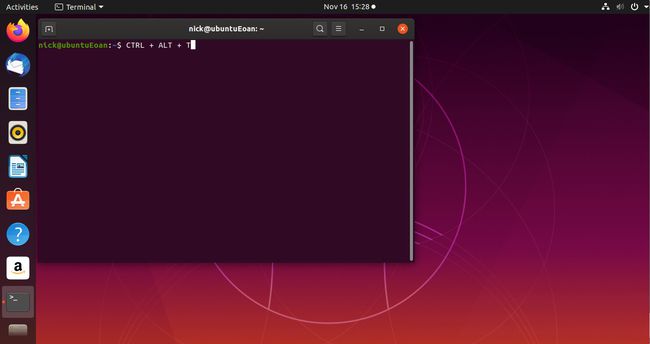
Najlažji način za odpiranje terminala je uporaba Ctrl+Alt+T kombinacija tipk. Ko držite te tri tipke hkrati, a terminal okno se odpre.
02
od 05
Iščite z Ubuntu Dash

Če vam je ljubši grafični pristop, izberite eno od možnosti Dejavnosti zaganjalnik v zgornjem levem kotu namizja ali Pokaži aplikacije ikono v spodnjem levem kotu.
V iskalno polje vnesite mandat. Med tipkanjem se prikaže ikona terminala. Verjetno boste na vrhu videli možnost za privzeti terminal GNOME. Spodaj so navedeni drugi terminalski emulatorji, ki so na voljo za namestitev.
Če želite uporabiti privzeto za svoj sistem, izberite GNOME na vrhu. To se imenuje terminal.
03
od 05
Pomikajte se po zaganjalniku aplikacij GNOME

Drug način za odpiranje terminalskega okna je krmarjenje po meniju aplikacij GNOME. Izberite Pokaži aplikacije v spodnjem levem kotu namizja. Nato izberite vse na dnu zaslona, če ni označen, se pomaknite navzdol in izberite Pripomočki.
Pod Pripomočki je več sistemskih orodij. The terminal je eden od teh pripomočkov. Izberite ga, da ga odprete.
04
od 05
Uporabite ukaz Zaženi

Drug razmeroma hiter način za odpiranje terminala je uporaba teči ukazna možnost. Če želite odpreti ukazno okno za zagon, pritisnite Alt+F2. Če želite odpreti terminal, vnesite gnome-terminal v ukazno okno, nato pritisnite Vnesite na tipkovnici.
Morate vstopiti gnome-terminal ker je to polno ime terminalske aplikacije.
Lahko tudi tipkate xterm za aplikacijo xterm ali uxterm za aplikacijo uxterm če so nameščeni v vašem sistemu.
05
od 05
Uporabite funkcijsko tipko Ctrl+Alt+A

Do sedaj prikazane metode odpirajo terminalski emulator v grafičnem okolju. Če želite preklopiti na terminal, ki ni povezan s trenutno grafično sejo, običajno ko nameščate določene grafične gonilnike ali delate karkoli, kar moti vašo grafično nastavitev, pritisnite Ctrl+Alt+F3.
Prijaviti se boste morali, ker začenjate novo sejo.
Lahko uporabiš F4 skozi F10 ustvariti več sej.
Za vrnitev na grafično namizje pritisnite Ctrl+Alt+F2.
